Käytä Macin Apple Music Autoplay -ominaisuutta jatkuvaan hyvään sävyyn
Omena Apple Musiikki Sankari Macos / / May 11, 2021

Viimeksi päivitetty

Apple Music Autoplay -ominaisuus on upouusi macOS Big Surissa. Uusi Seuraava-jonoon integroitu uusi työkalu antaa sovelluksen toistaa parhaillaan toistettavia kappaleita. Se tapahtuu automaattisesti, kun jonosi tyhjenee.
Apple Musicin automaattinen toisto
Playing Next -jonossa voit tarkastella ja muuttaa seuraavaksi toistettavia kappaleita. Ominaisuus toimii kappaleiden, albumien ja soittolistojen kanssa. Automaattinen toisto, kun se on aktivoitu, lisää samanlaisia kappaleita ja toistaa ne Apple Music -jonon lopussa.
Aloittamiseksi sinulla on oltava vähintään yksi kappale jonossa. Jos et, napsauta kappaletta Apple Musicissa hiiren kakkospainikkeella ja valitse Toista seuraava. Voit myös vetää musiikkia jonoon. Sieltä:
- Klikkaa Toistetaan Seuraava-kuvaketta sovelluksen oikeassa yläkulmassa.
- Aktivoi Automaattinen toisto -kuvake lähellä Toistetaan seuraava -välilehden oikeassa yläkulmassa. Kun kuvake on punainen, automaattinen toisto on päällä.
- Tarkista Playing Next -jonon Automaattinen toisto -osan jälkeen luetellut kappaleet.
Seuraavassa esimerkissä näet kaksi manuaalisesti lisättyä kappaletta, joita seuraa automaattisen toiston lisäämät kappaleet.
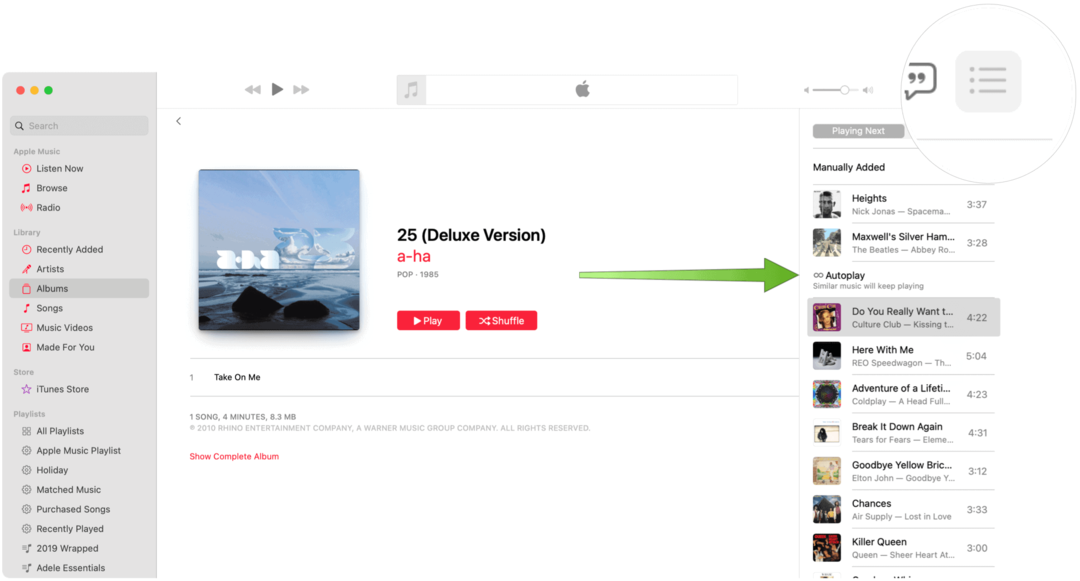
Muuta kappaleen järjestystä Play Next -sovelluksessa
Voit aina muuttaa kappaleen järjestystä Play-sovelluksessa Apple Music sovellus. Voit tehdä tämän vetämällä kappaleet kappaleiden järjestykseen, jonka haluat kuunnella.
Poista kappaleet Apple Music Autoplay -sovelluksesta
Epäilemättä et pidä kaikista kappaleista, joita Apple ehdottaa automaattisen toiston kautta. Voit poistaa kappaleita Play Next -jonosta napsauttamalla kappaletta hiiren kakkospainikkeella ja valitsemalla sitten poistokuvakkeen albumin logon vasemmassa yläkulmassa.
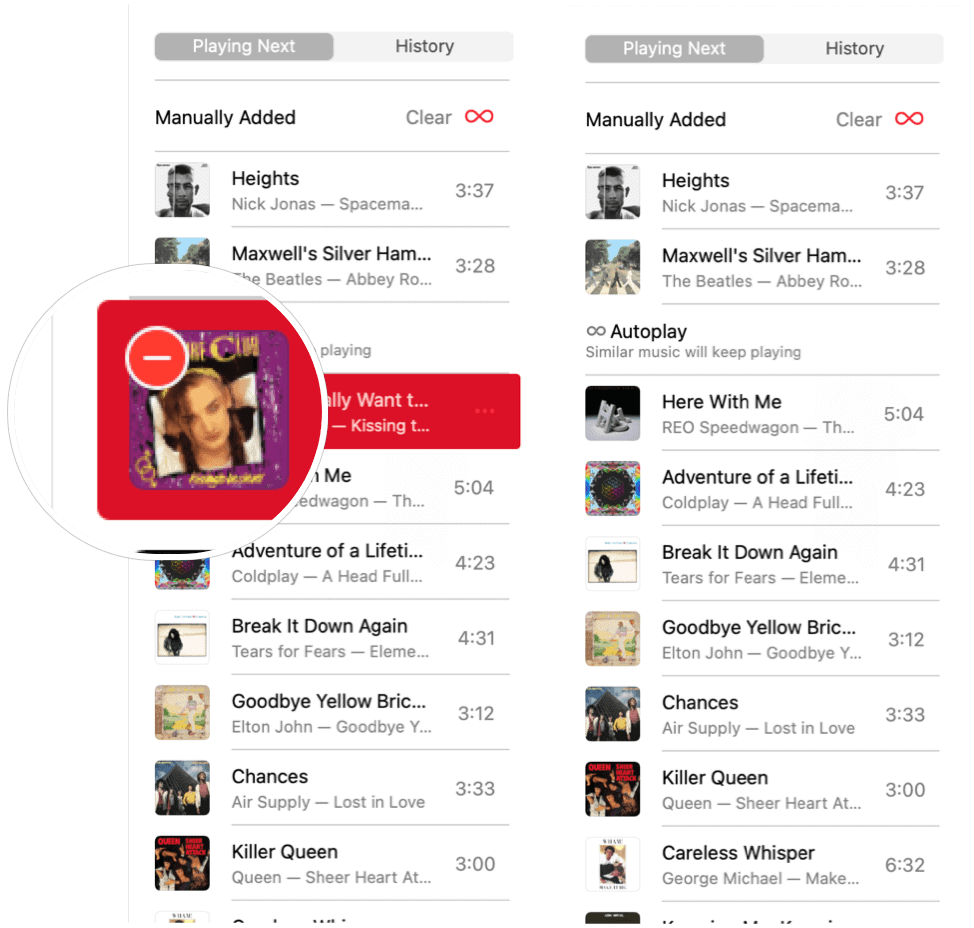
Poista kaikki kappaleet automaattisen toiston seuraavasta -jonosta napsauttamalla Automaattinen toisto -kuvaketta poistaaksesi ominaisuuden käytöstä.
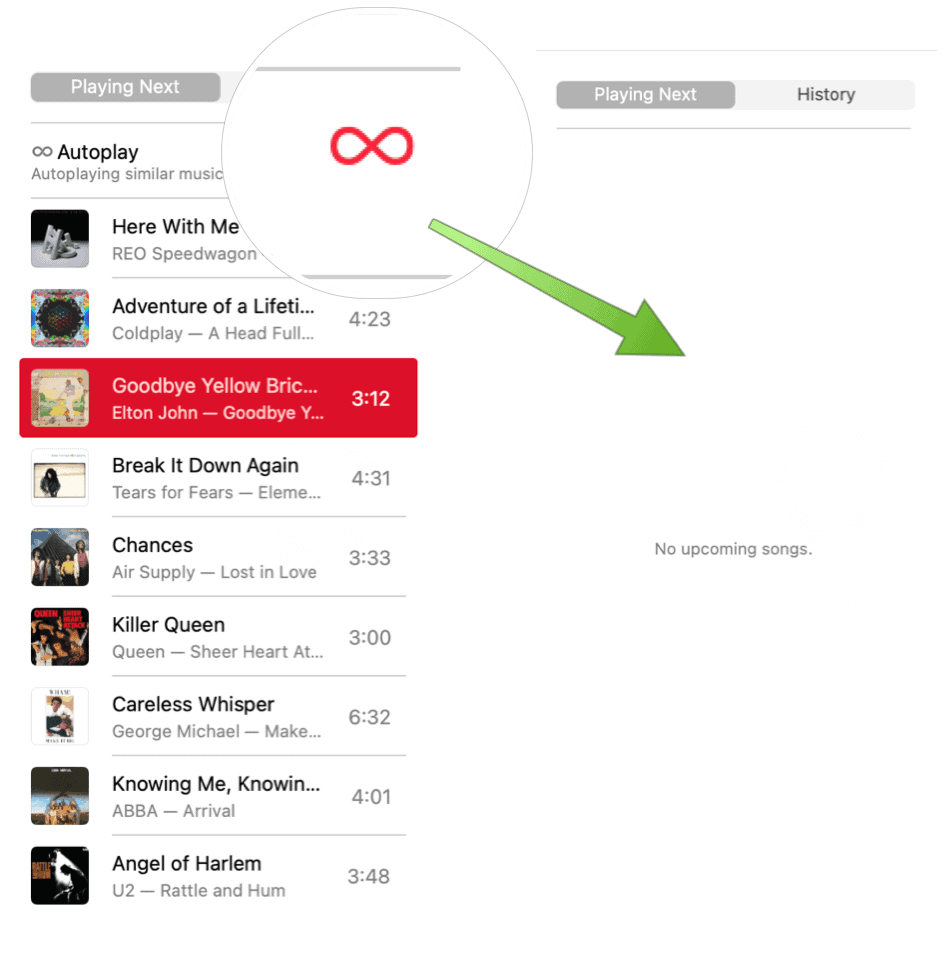
Tärkeä mielessä pidettävä asia Omena:
Kun poistat automaattisen toiston käytöstä laitteessa, joka käyttää Apple ID: täsi - esimerkiksi iPhoneasi, automaattinen toisto on pois käytöstä kaikilla muilla laitteilla, jotka käyttävät samaa Apple ID: tä.
Käynnistä automaattinen toisto uudelleen
Voit käynnistää Apple Music Autoplay -ominaisuuden uudelleen Macissa noudattamalla samoja ohjeita kuin aiemmin. Aloita lisäämällä ainakin yksi kappale Apple Musicista Toista seuraava -välilehteen. Sieltä:
- Klikkaa Toistetaan Seuraava-kuvaketta sovelluksen oikeassa yläkulmassa.
- Aktivoi Automaattinen toisto -kuvake lähellä Toistetaan seuraava -välilehden oikeassa yläkulmassa. Kun kuvake on punainen, automaattinen toisto on päällä.
- Tarkista Playing Next -jonon Automaattinen toisto -osan jälkeen luetellut kappaleet.
Toista seuraava historia
Historiallinen katsaus kappaleisiin, joita äskettäin soitettiin Apple Musicissa:
- Klikkaa Toistetaan Seuraava-kuvaketta sovelluksen oikeassa yläkulmassa.
- Valitse Historia-välilehti.
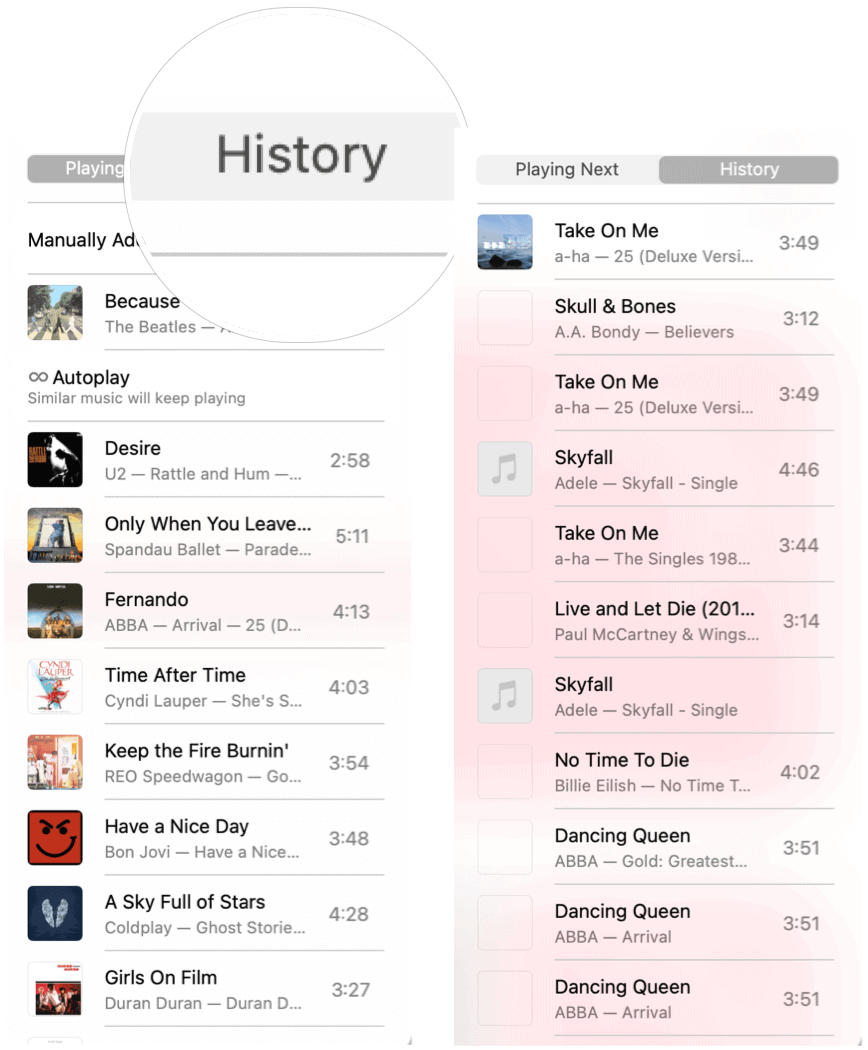
Voit poistaa musiikkia historiastasi vierittämällä Historia-luettelon loppuun ja valitsemalla sitten Tyhjennä.
Apple Music -yhteenveto
Voit kuunnella Apple Music useilla laitteilla ja alustoilla, kuten iPhone, iPad, Mac, Apple Watch, Apple TV, Android, ja verkko. Se on tällä hetkellä suurin musiikin suoratoistopalvelu Yhdysvalloissa ja toinen maailmassa Spotifyn jälkeen. Käytä mitä tahansa yllä olevista pikanäppäimistä, jotta kuuntelukokemuksesi olisi parempi kuin koskaan, ja nauti!
Voit parantaa Apple Music -kokemustasi harkitsemalla yhdistämällä sen Shazamiin. Voit myös harkita Apple Music Sharingin käyttöä, joten muut ihmiset kotiisi voi käyttää samaa tiliä. Etkö vielä ole tilaus? Harkitse sen niputtamista Apple One.
Google Chromen välimuistin, evästeiden ja selaushistorian tyhjentäminen
Chrome tallentaa erinomaisesti selaushistoriaasi, välimuistisi ja evästeesi selaimesi suorituskyvyn optimoimiseksi verkossa. Hänen on kuinka ...
Myymälähintojen täsmäytys: Kuinka saada verkkohinnat ostoksilla kaupassa
Kaupan ostaminen ei tarkoita, että sinun on maksettava korkeampia hintoja. Hintatakuun ansiosta voit saada online-alennuksia ...
Kuinka lahjoittaa Disney Plus -tilaus digitaalisella lahjakortilla
Jos olet nauttinut Disney Plus -sovelluksesta ja haluat jakaa sen muiden kanssa, voit ostaa Disney + Gift -tilauksen ...
Opas asiakirjojen jakamiseen Google-dokumenteissa, Sheetsissa ja Slidesissa
Voit helposti tehdä yhteistyötä Googlen verkkopohjaisten sovellusten kanssa. Tässä on opas jakamiseen Google-dokumenteissa, Sheetsissa ja Slidesissa käyttöoikeuksilla ...


